Google Earth est peut-être la plus cool de toutes les applications Google. C’est comme un frère plus jeune et plus technophile de Google Maps. Quel autre programme gratuit et open source vous donne la possibilité d'explorer notre planète partagée, en effectuant un zoom de votre maison vers une ville de l'autre côté du globe ou même vers l'espace, le tout en quelques clics ou pressions?
Dans cet article, nous allons vous montrer comment mesurer des distances, des surfaces et des altitudes sur Google Earth. La première étape consiste à choisir une version de Google Earth à utiliser. Il existe trois versions principales.
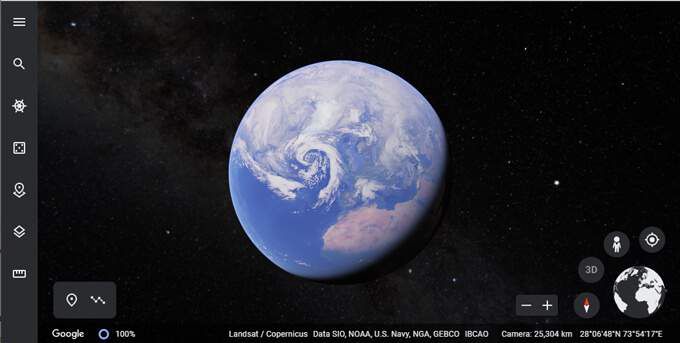
Le moyen le plus rapide de commencer est d'accéder à Google Earth sur le Web en visitant earth.google.com à partir d'un navigateur Web pris en charge. Actuellement, les navigateurs pris en charge incluent Chrome, Firefox, Edge et Opera.
Les utilisateurs d'appareils mobiles peuvent télécharger l'application Google Earth à partir de l'App Store d'Apple ou de Google Play Store.
Et ceux d'entre vous qui souhaitent accéder à davantage de fonctionnalités peuvent télécharger Google Earth Pro. Malgré le «Pro» dans son nom, cette application de bureau est gratuite et disponible pour PC, Mac et Linux. Google Earth Pro inclut des images historiques et la possibilité d'importer et d'exporter des données SIG, fonctionnalités qui manquent au Web et aux applications mobiles.
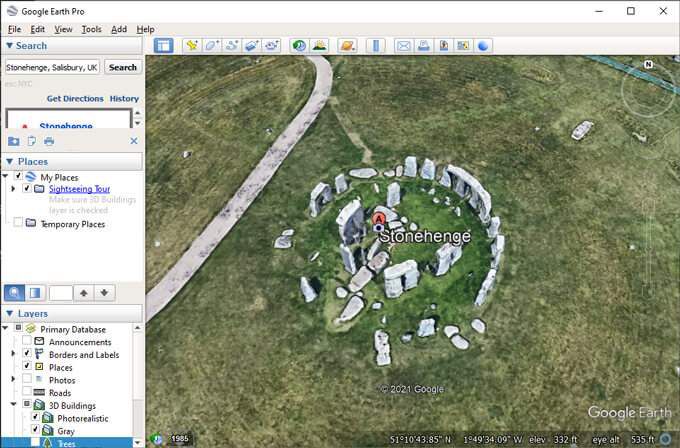
Comment mesurer les distances avec Google Earth
Avant de commencer à mesurer les distances dans Google Earth, commencez par un avertissement concernant la précision. Des volumes ont été écrits sur ce sujet, et le résultat est que la précision de position dans Google Earth n'est pas parfaite, en particulier sur de longues distances. Pour la plupart des utilisateurs et utilisations amateurs, cependant, ce sera suffisant.

Vous constaterez que mesurer la distance entre deux points sur Google Earth est facile.
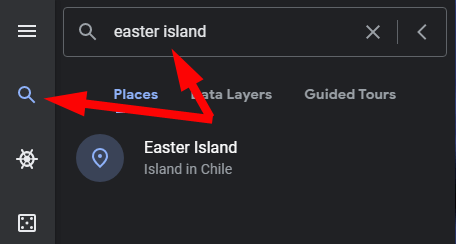
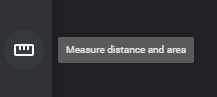
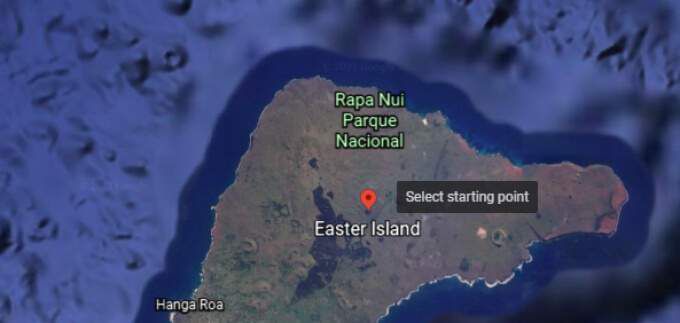
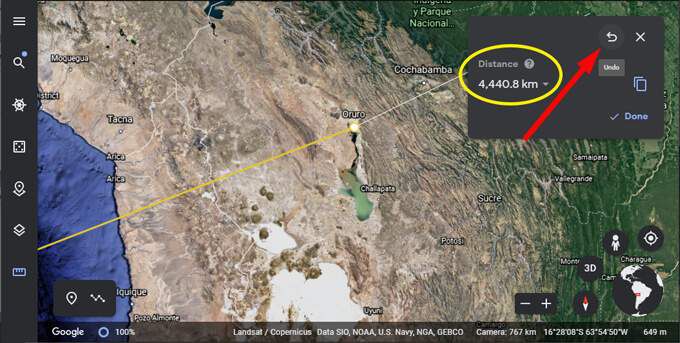
Si vous souhaitez supprimer le dernier point défini, sélectionnez Annuler. Vous pouvez également cliquer et faire glisser les points que vous avez déjà définis.
Unités de distance dans Google Earth
Google Earth choisira automatiquement l'unité de mesure la plus appropriée pour la distance que vous avez mesurée. Vous pouvez également basculer entre plusieurs unités de mesure.
Sélectionnez la flèche déroulante à côté de la distance et choisissez votre unité de mesure. Les options vont des unités métriques telles que les centimètres, mètres et kilomètres, aux mesures impériales telles que les pouces, les pieds, les verges et les miles. Vous pouvez également opter pour des miles nautiques ou même Smoots.
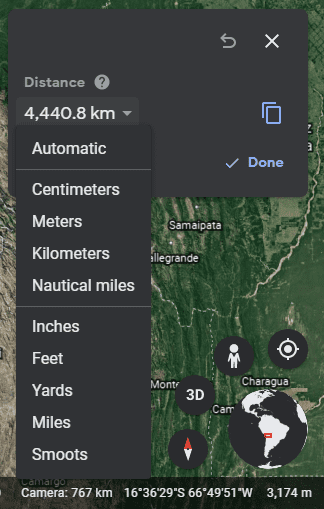
Comment mesurer une zone avec Google Earth
Mesurer la surface d'un polygone dans Google Earth est assez similaire à la mesure de la distance entre deux points. Ajoutez simplement trois points ou plus et fermez la forme en sélectionnant le premier point.
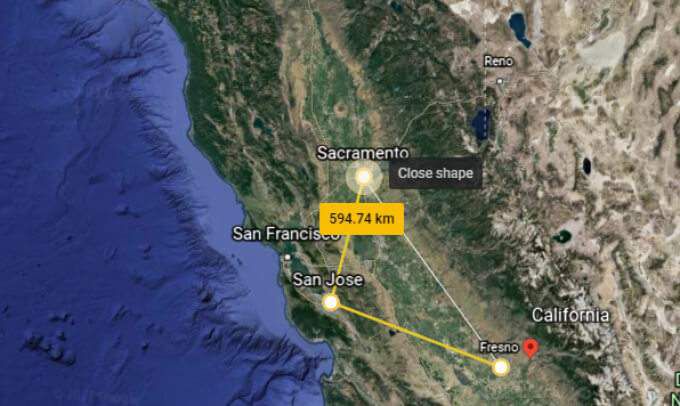
Le panneau d'informations affichera désormais à la fois le périmètre et la zone de la forme que vous avez créée.
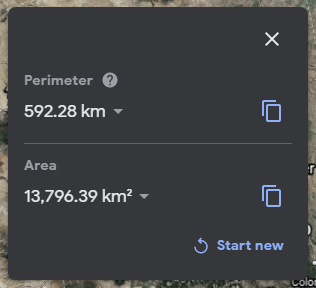
Encore une fois, vous pouvez modifier l'unité de mesure en sélectionnant la flèche déroulante à côté de chaque mesure.
Comment mesurer l'altitude dans Google Earth
Google Earth fait il est vraiment facile de trouver l'élévation de n'importe quel endroit de la planète. Sélectionnez simplement un point sur la carte et l'élévation s'affichera dans le coin inférieur droit de la carte.

Comment mesurer la hauteur de votre maison sur Google Earth
Maintenant que vous savez mesurer l'élévation, vous pouvez utiliser ces connaissances pour calculer la hauteur de votre maison (ou de tout bâtiment) à condition que Google Earth rende le bâtiment en 3D.

Cet exercice se décompose en trois étapes:
Mesure de polygones 3D avec Google Earth Pro
Si vous utilisez Google Earth Pro, vous pouvez procéder différemment.
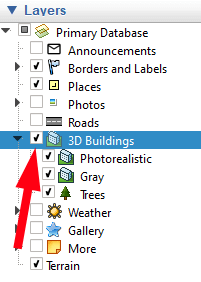

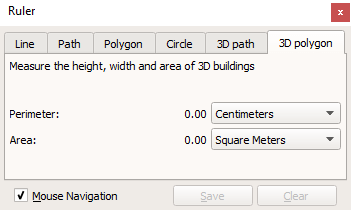
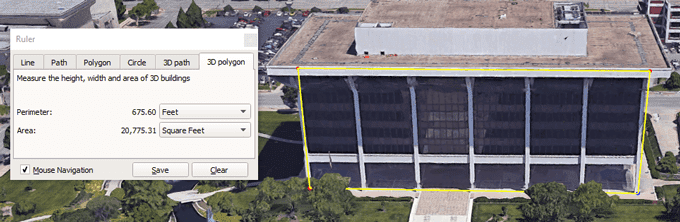
Que pouvez-vous faire d'autre avec Google Earth?
Il y a tellement plus à Google Earth au-delà de la mesure des distances et des zones. Lancez la vitrine Voyager et profitez de visites interactives, de quiz et de couches de cartes.
Ou, à la manière de Google, sélectionnez l'icône "Je me sens chanceux", et Google Earth vous emmènera dans une partie du monde dont vous n'avez probablement jamais entendu parler auparavant. Et, avant de partir, assurez-vous d'apprendre comment lancer le jeu gratuit Simulateur de vol caché dans Google Earth Pro!